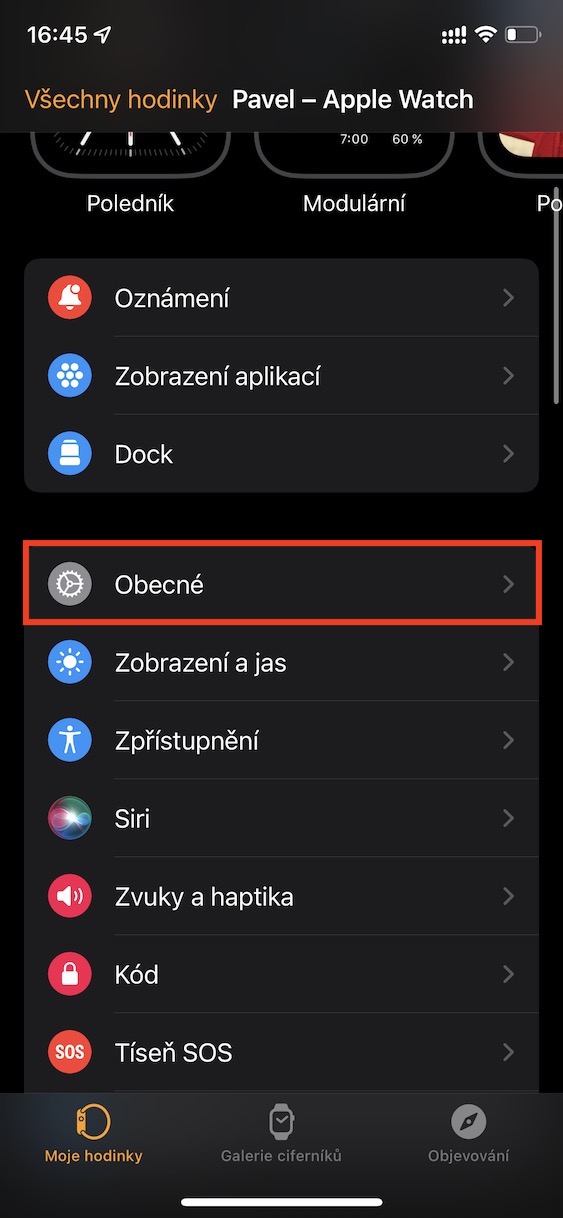تأتي Apple Watch مزودة بالعديد من التطبيقات الأصلية التي يمكنك استخدامها. ومع ذلك، تمامًا كما هو الحال على iPhone أو iPad أو Mac، يمكنك أيضًا تنزيل وتثبيت تطبيقات الطرف الثالث على Apple Watch. يمكنك استخدام متجر التطبيقات لهذا الغرض، أو بشكل افتراضي، سيتم تنزيل جميع التطبيقات المثبتة على جهاز iPhone الخاص بك تلقائيًا إلى Apple Watch - وهذا بالطبع، إذا كان إصدار "الساعة" الخاص بها متاحًا. وبطبيعة الحال، قد لا يناسب هذا جميع الأفراد، حيث أن بعض التطبيقات لا تحتاج إلى استخدامها على الإطلاق، وبالتالي تشغل مساحة تخزينية فقط.
يمكن ان تكون اثار اهتمامك

كيفية (إلغاء) تنشيط التثبيت التلقائي للتطبيقات على Apple Watch
في حالة وجود عدد لا يحصى من التطبيقات المثبتة على ساعة Apple Watch الخاصة بك منذ البداية بسبب التثبيت التلقائي للتطبيقات التي لم تستخدمها في حياتك، فقد تكون مهتمًا بكيفية (إلغاء) تنشيط هذه الوظيفة. بالطبع، هذا ليس شيئًا معقدًا ويمكنك بسهولة تنفيذ الإجراء بأكمله مباشرةً على هاتف Apple الخاص بك. لذا التزم بالخطوات التالية:
- أولاً، عليك الذهاب إلى التطبيق الأصلي على جهاز iPhone الخاص بك مشاهدة.
- بمجرد الانتهاء من ذلك، قم بالتمرير لأسفل إلى القسم الموجود أسفل الشاشة ساعتي.
- ثم قم بالتمرير لأسفل قليلاً للعثور على المربع والنقر عليه على العموم.
- هنا تحتاج فقط إلى استخدام المفتاح في الأعلى (د) تفعيلها فرصة التثبيت التلقائي للتطبيقات.
باستخدام الإجراء أعلاه، يمكنك إيقاف تشغيل التثبيت التلقائي للتطبيقات على Apple Watch أو تشغيله. إذا قمت بالتنشيط، فسيتم تثبيت أي تطبيقات جديدة تقوم بتثبيتها على جهاز iPhone الخاص بك تلقائيًا على Apple Watch. عن طريق إلغاء تنشيطه، سوف تمنع هذا بالضبط. ومع ذلك، تجدر الإشارة إلى أنه بعد إلغاء تنشيط الوظيفة، لن تتم إزالة التطبيقات المثبتة بالفعل تلقائيًا - بل يجب إزالتها يدويًا. يمكنك القيام بذلك مباشرة على iPhone في التطبيق راقب، حيث في القسم ساعتي ترجل على طول الطريق a طلب، التي تريد حذفها يفتح. ثم كل ما عليك فعله هو vتعطيل العرض أو إلغاء التثبيت. راجع المعارض أدناه للحصول على إرشادات حول كيفية إزالة تثبيت التطبيقات من Apple Watch.